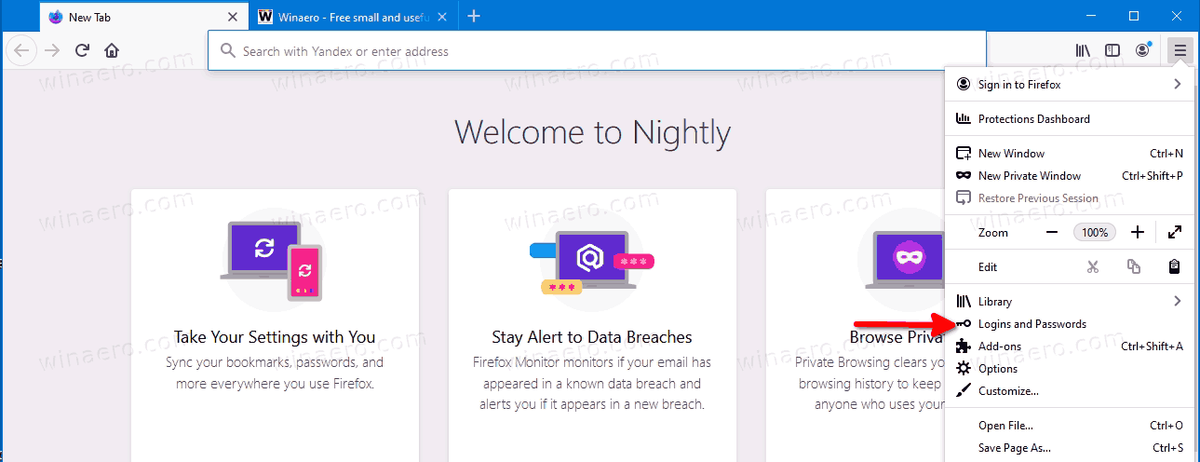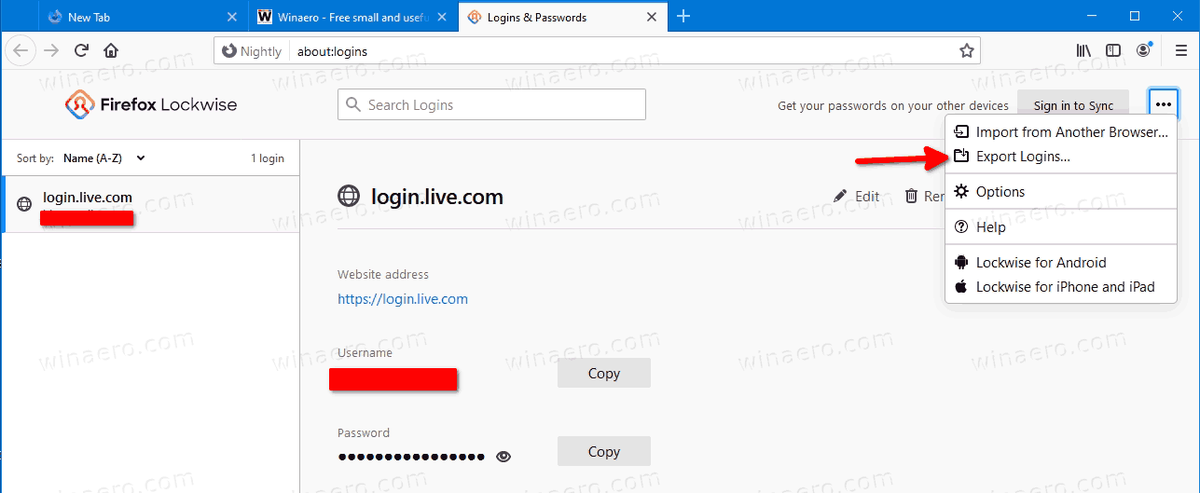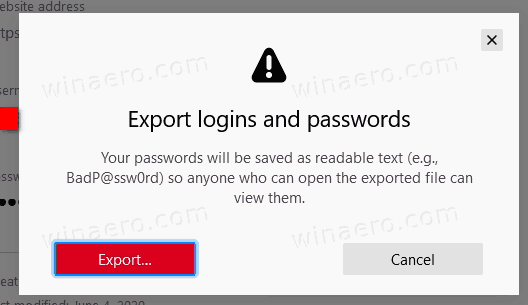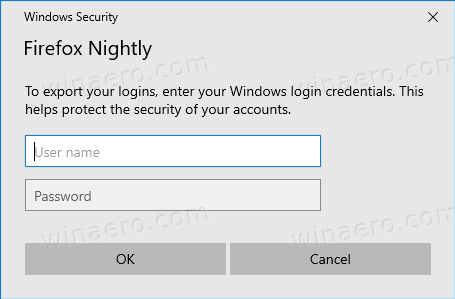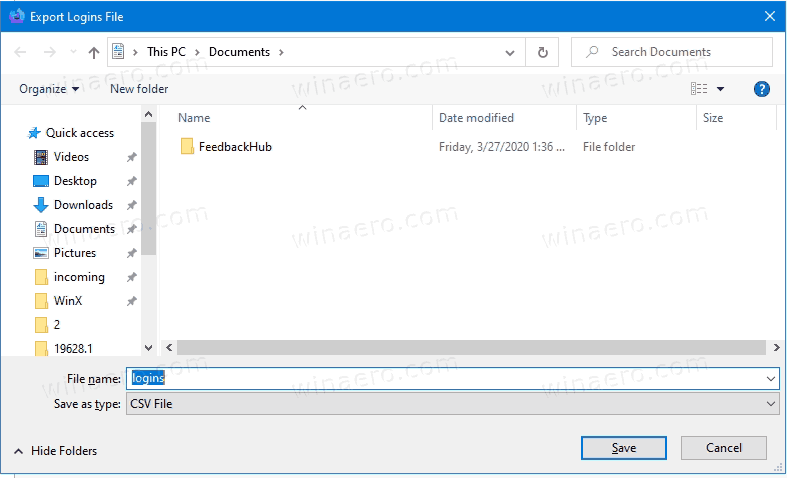Ako exportovať uložené prihlasovacie údaje a heslá do súboru CSV v prehliadači Firefox
Mozilla pracuje na pridaní natívnej možnosti do prehľadávača Firefox, ktorá umožní používateľovi exportovať jeho uložené prihlasovacie údaje a heslá pre webové stránky. Dáta sa uložia do súboru CSV, ktorý je možné otvoriť pomocou mnohých moderných aplikácií, ako je Microsoft Excel, LibreOffice Calc atď., Alebo upraviť pomocou programu Poznámkový blok.

Firefox je populárny webový prehliadač s vlastným vykresľovacím jadrom, ktorý je vo svete prehliadačov založených na chróme veľmi zriedkavý. Od roku 2017 má Firefox motor Quantum, ktorý je vybavený prepracovaným používateľským rozhraním s kódovým označením „Photon“. Prehliadač už neobsahuje podporu doplnkov založených na XUL, takže všetky klasické doplnky sú zastarané a nekompatibilné. Pozri
Inzerát
Musíte mať doplnky pre Firefox Quantum
Vďaka zmenám vykonaným v motore a používateľskom rozhraní je prehliadač neuveriteľne rýchly. Užívateľské rozhranie prehliadača Firefox bolo pohotovejšie a taktiež sa spúšťa výrazne rýchlejšie. Tento modul vykresľuje webové stránky oveľa rýchlejšie, ako tomu bolo v ére gekónov.
Moderné prehliadače ako Google Chrome to umožňujú export uložených hesiel do súboru. Vo Firefoxe bol export uložených hesiel možný iba s pomocou rozšírení . Nakoniec vstavaná prichádza natívna možnosť Správca hesiel v smere hodinových ručičiek . Prvýkrát si všimol techdows , je už k dispozícii vo verzii Nightly.
ako vytvoriť LAN server na neobrátenom
Ak to chcete vyskúšať, prejdite na nasledujúci tutoriál pre získajte Firefox Nightly a postupujte podľa krokov uvedených nižšie.
Ak chcete exportovať uložené prihlasovacie údaje a heslá do súboru CSV v prehliadači Firefox,
- Otvorte Firefox.
- Otvorte ponuku (Alt + F) a kliknite naPrihlasovacie údaje a heslá.
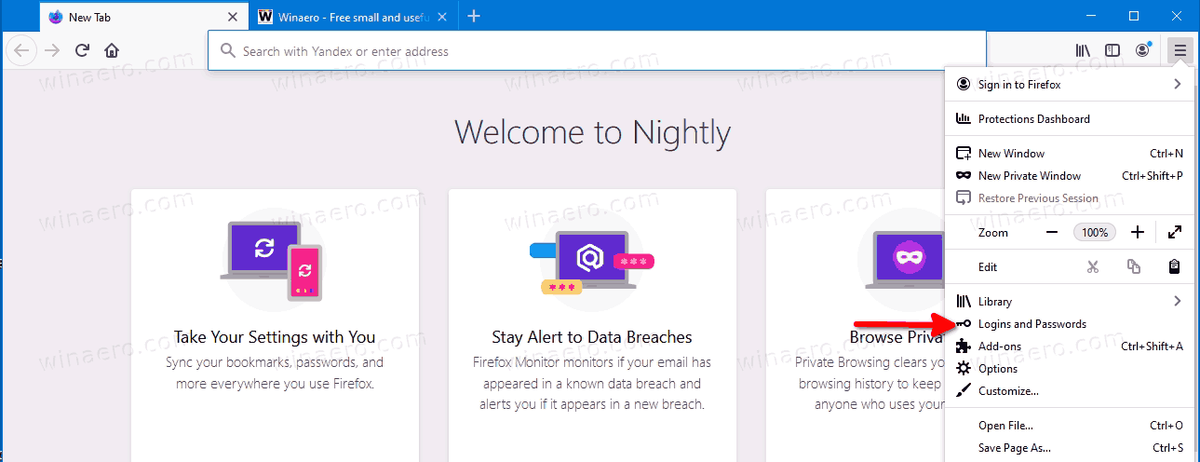
- Tam kliknutím na tlačidlo s tromi bodkami otvorte ponuku Lockwise.
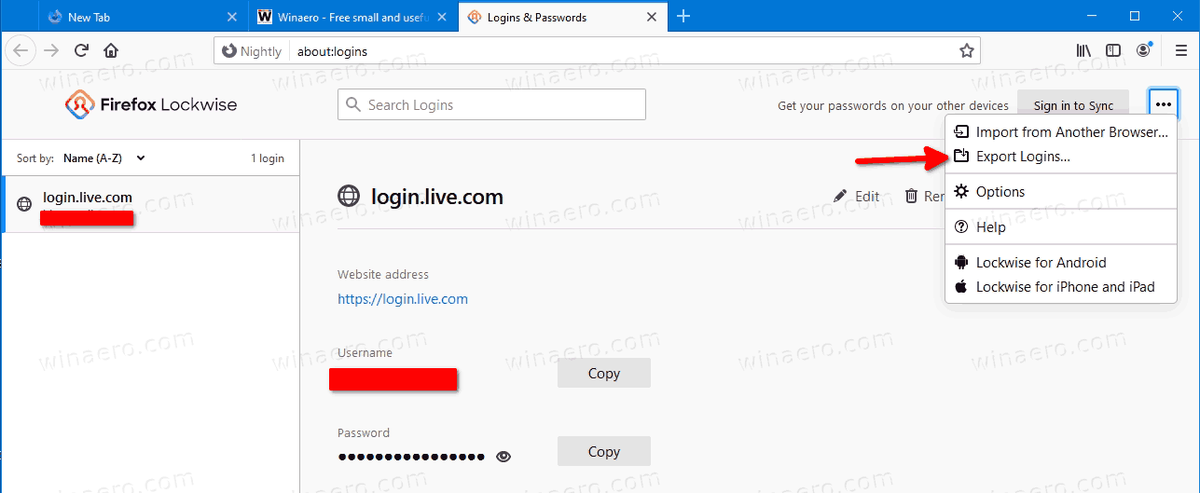
- VyberteExportovať prihlásenia ...z ponuky.
- Prečítajte si varovanie, že vaše heslá budú uložené ako obyčajný text, a potvrďte svoj úmysel.
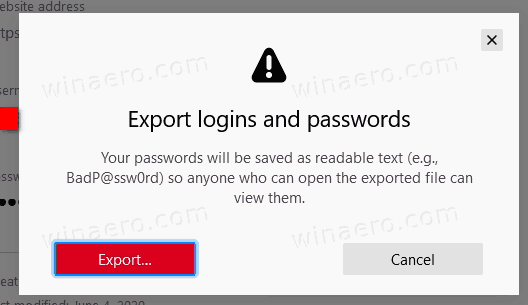
- Aby ste si overili, že exportujete uložené heslá, budete vyzvaní na zadanie hesla pre Windows 10.
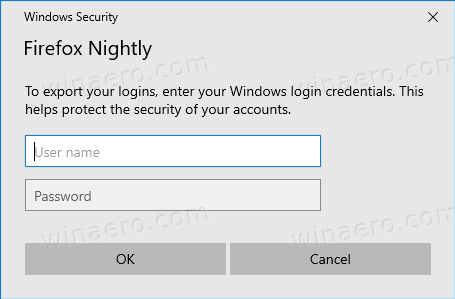
- Na záver uveďte cestu a názov súboru CSV, do ktorého chcete uložiť svoje prihlasovacie údaje a heslá.
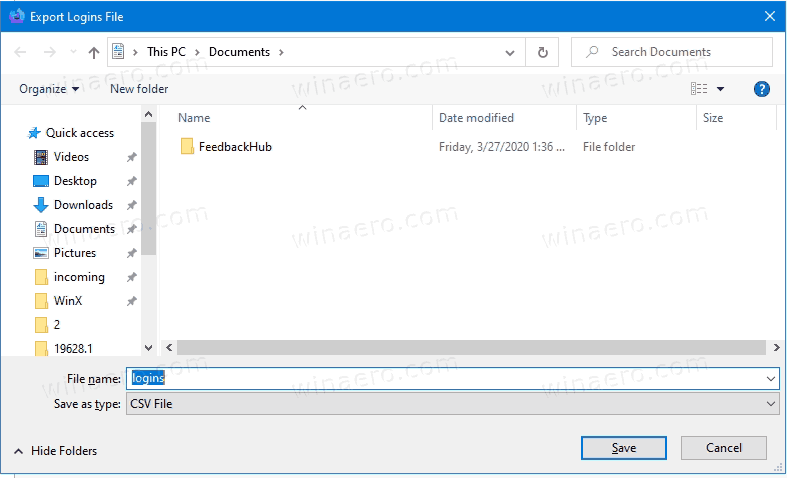
Skončil si.
Súbor CSV obsahuje niekoľko polí, napríklad „url“, „používateľské meno“, „heslo“, „httpRealm“, „formActionOrigin“, „guid“, „timeCreated“, „timeLastUsed“, „timePasswordChanged“.

Mozilla nezverejnila dátum vydania tejto novej funkcie.